HTC Flyer
بیشتر
مروری بر HTC Flyer – Pen pal
با توجه به سیل عظیم تبلت هایی که امروزه روانه ی بازار می شود، شاید کسی که فکر می کند "چگونه این یکی متفاوت از بقیه خواهد بود؟"، بخشودنی باشد. HTC Flyer، اگر چه منحصر بفرد نیست. بله، آن هم یک تبلت Android است ولی تصمیم گرفته تا در حالی که همه ی تبلتها از مسیر خود می روند، این از مسیر دیگر برود و متمایز باشد. البته این مدل، ویژگی های Honeycomb را ندارد و در عوض با Gingerbread پیش می رود. به لحاظ HTC Sence UI 2.1 برای تبلت ها، که با 7 اینچی شدن صفحه و این که از lockscreen جدید از Sense 3.0 برخوردار شده است، برتری دارد.
در آن از یک پردازنده ی تک هسته ای 1.5 GHz به جای یک تراشه ی دو هسته ای مانند Tegra استفاده شده است. Flyer، فناوری HTC Scribe را که به شما قدرت ترسیم بر روی هر صفحه ی تبلتی را می دهد، به رخ می کشد. بدنه ی آلومینیومی که علامت تجاری HTC را دارد احساسی زیبا را روی تمام آن پوشانده است. بله...، این یک ابزار با تمام استانداردهاست.
.jpg)
.jpg)
در مواجهه با رقابتی سخت، Flyer بر مبنای تجربیات کاربران و فناوری خلاقانه ی ترسیم/تصویر مقیاس ها را افزایش می دهد و در لیست آمال شما قرار می گیرد. با وجود این که یقیناً نمی تواند با مدل های dual-core با امکانات ویدیویی FullHD 1080p و یا جدیدترین بازی ها با موتور Unreal 3D و غیره، رقابت کند ولی هنوز تجربه ی لذت بخش و ارزشمندی به کاربران می دهد. واقعیت این است که به راحتی قابل حمل است و هیچ باری برای در دست گرفتن بیش از 10 دقیقه وارد نمی کند. به عبارت بهتر، می توانید آن را بدون نیاز به کیف خاصی به هر جایی ببرید.
و این چیزی است که Flyer به ارمغان می آورد.
ویژگی های کلیدی
• صفحه ی لمسی LCD خازنی 7 اینچی 16 میلیون رنگ، WSVGA (600 x 1024 pixels)
• پردازنده ی تک هسته ای ARMv71500MHz، رم 1 گیگابایتی، حافظه ی ذخیره سازی 16/32 GB به انتخاب کاربر
• سیستم عامل Android 2.3.3 (Gingerbread) با رابط کاربری HTC Sense 2.1
• پشتیبانی از چهارکاناله ی GSM 850/900/1800/1900 و سه کاناله ی 3G 900/1700/2100
• 14.4 Mbps HSDPA, 5.76 Mbps HSUPA
• سیستم GPS با پشتیبانی از A-GPS و قطب نمای دیجیتال
• دوربین 5 مگاپیکسلی با رزولوشن 2592x1944 با قابلیت autofocus
• دوربین دوم 1.3 مگاپیکسلی
• فیلمبرداری HD 720p با نرخ 30fps
• درگاه microUSB و بلوتوث استریو نسخه ی 3.0
• شکاف microSD (تا 32GB)
• پشتیبانی از Flash 10.1
• پشتیبانی از DivX/XviD
• پخش مستندات و ویرایش خارجی
• فناوری HTC Scribe با قلم جادویی (خرید جداگانه فقط برای مدل Wi-Fi)
• طراحی بدنه ی آلومینیومی
• دو مجموعه ی کنترلی حساس به لمس برای استفاده ی landscape و portrait
• باتری قابل شارژ 4000 mAh Li-Ion
معایب اصلی
• وزنی تقریباً معادل یک تبلت 8.9 اینچی
• استفاده تنها از شارژر مخصوص HTC
• باتری های غیرقابل تعویض
• رزولوشن پایین تر در مقایسه با قواره های droid کنونی
• کمبود پردازنده ی دو هسته ای
• Android 2.3.3. Gingerbread به جای Honeycomb 3.0
• مشکلات موجود برای یک دوربین 5 مگاپیکسلی
• نبود سرویس های تلفنی
این مدل هفت اینچی، شما را وادار می کند تا احساس کنید HTC نمی خواسته تا اولین تبلت خود را فریاد بزند. حداقل، سعی بر این داشته اند تا تقریباً تمام ویژگی های اصلی که یک کاربر از یک تبلت می خواهد را پوشش دهند. وقتی شما آن را در دستانتان نگه می دارید، احساس HTC Touch را خواهید داشت؛ مانند یک HTC Sensation بهبود یافته. و می توانید شرط ببندید که Angry Birds در آن صفحه ی بزرگ دوست داشتنی بسیار خوب به نظر می رسد.
انتخاب Android 2.3.3 Gingerbread به جای Honeycomb این مزیت را به Flyer می دهد تا رابط کاربری دلخواه داشته باشد و از اغلب برنامه ها پشتیبانی کامل کند (برخی برنامه های متداول Android مشکلات سازگاری با مدل های Honeycomb دارند). وجه بد آن عدم پشتیبانی مطلق برای برنامه های Honeycomb است.
با Flyer، شما بین نسخه های 3G-enabled و Wi-Fi-only می توانید انتخاب کنید. در هر حال، تماس های تلفنی میسر نمی باشند.
برای اطلاعات اولیه و انتظارات کافی است. چیزی که ما در این جا بررسی می کنیم، کارایی عملی است. بر می گردیم و مشتاقیم ببینیم که Flyer چگونه فشار را کنترل می کند.
بسته ی فروش Premium
بسته ی فروش HTC Flyer، شامل یک شارژر مجزا (بدون آن، Flyer می تواند ساعت ها روی یک شارژر متفاوت قرار گیرد که باتری به ندرت پر می شود)، یک کابل USB و یک کیف حمل است.
کیف از چرم مصنوعی ساخته شده است و یک قفل مغناطیسی دارد. تمام موارد داخل بسته ی فروش (از جمله خود تبلت)، سفید رنگ هستند که در درجه ی اول Apple را تداعی می کند ولی امروزه محصولات HTC نیز در رو به این سمت پیش می روند.
.jpg)
.jpg)
البته چیزی از یک کارت حافظه همراه بسته به چشم نمی خورد ولی با وجود حافظه ی 32 گیگابایتی خود تبلت، خیلی امر مهمی نمی باشد. اگر چه چیزی که از دست داده ایم و نمی بینیم وجود یک هدفون است. حدس می زنیم که HTC برای کیف قابل حمل وقت گذاشته است که بهترین تصمیم نمی باشد. بعد از این همه، Flyer دارای اندازه ی مناسب برای گوش دادن به موسیقی و دیدن فیلم ها می باشد.
چرخش 360 درجه ی HTC Flyer
اندازه های HTC Flyer معادل با 195.4 x 122 x 13.2 mm با وزن 420.8 g می باشد. بسیار فشرده و قابل حمل به عنوان یک تبلت است. همان طور که پیش تر بیان شد، آن واقعاً قابل بسته بندی (حمل) است حتی اگر کمی هم از نظر وزنی لب مرزی باشد. البته منظور این نیست که از مرز گذشته است ولی هنوز سنگین تر از چیزی است که انتظار دارید.
طراحی و ساخت
HTC تقریباً ساخت بدنه ی آلومینیومی را ابداع کرده است که خود خیره کننده است. به ویژه در مدل های بزرگ تر مانند Flyer (بله، آن قدر فشرده هست که بتوان این را گفت)، بنابراین این تبلت مشخصاً یک جذابیت است.
در دستان شما احساس خوبی به شما می دهد و مواد بدنه و ساخت در سطح بالایی هستند. بسیار راحت و محکم نگه داشته می شود.

.jpg)

ما پوشش آلومینیومی را می پسندیم. پلاستیک خوب است ولی نمی تواند احساس خوب فلز سرد را به شخص دهد.
بدنه ی Flyer در گوشه ها خمیدگی دارد و لبه های بالا و پایین آن به طور خیلی ظریفی برجستگی دارد به نحوی که وقتی تبلت را روی صفحه قرار می دهید به آن آسیب نرسد. پشت آن نیز بیشتر خمیده است و از آلومینیوم ساخته شده است.
صفحه ی خازنی 7 اینچی 16 میلیون رنگی در فضاهای بسته وضوح خوبی را ارایه می دهد ولی برای استفاده ی راحت در فضای باز خیلی منعکس کننده است. حتی در بالاترین حالت تنظیمات در مقابل نور مستقیم خورشید نامطلوب به نظر می رسد و شما را وادار خواهد کرد تا آرزوی چتر آفتابی یا چیز دیگری کنید.
به جز این، در فضاهای بسته، رنگ ها تأثیرگذار و تباین (contrast) خوب است که در مجموع می توان گفت Flyer، نمایش خوبی دارد.
.jpg)
در بالای صفحه ی نمایش در حالت landscape دوربین دوم video-call و یک LED وضعیت، که هنگام روشن شدن دوربین روشن می شود، وجود دارد. این دوربین 1.3 مگاپیکسل است که برای تماس های ویدیویی Skype خوب است.
در کل 8 دکمه ی خازنی روی Flyer وجود دارد. HTC تصمیم گرفته است تا این دکمه ها را در دو مجموعه برای استفاده در مدهای landscape و portrait قرار دهد. آن ها شامل کلید های Home، Menu، Search و کلید اختصاصی Scribe می باشند. وقتی مد Scribe فعال است، یک لمس با قلم بر روی دکمه ی خازنی Scribe منوی تنظیمات را باز می کند.
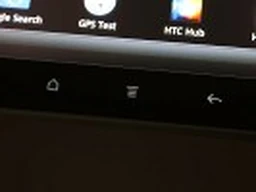

سمت راست تبلت، کلید های کم و زیاد کردن صدا (volume) و دو مجموعه میکروفن دارد. این ها در قسمت های بالا و پایین آن سمت واقع شده اند. شاید دلیل این موقعیت دهی ایجاد امکان ضبط صدای استریو در حین فیلمبرداری است.
کلید volume به راحتی فشرده می شود و به اندازه ای بزرگ است که بتوان به سهولت از آن استفاده کرد.
.jpg)
سمت راست Flyer از کنترل ها عاری است. صاف و لطیف است و در بیشتر موارد که آن را در مد landscape نگاه می دارید، می تواند احساس بیکران بودن لبه ی دستگاه را تداعی بخشد.
.jpg)
در قسمت فوقانی، ورودی صدای 3.5 میلیمتری و کلید power/sleep وجود دارد. البته کمی طول می کشد تا به آن عادت کنید چرا که در دستگاه با این اندازه ی بزرگ، کمی ظریف و فریب دهنده است. در پایین کلید power، یک LED وضعیت وجود دارد.


بخش پایینی Flyer فقط شامل درگاه اتصال USB/شارژر می باشد. هیچ پوشش محافظی هم ندارد.
قسمت پشت Flyer جایی است که بدنه به واقع مینیمالیسم خود را جولان می دهد. اغلب قسمت ها از آلومینیوم است، به همراه نوار باریک سفید پلاستیکی. نوار بالایی جاییست که دوربین در آن جا قرار دارد و دیگری در پایین مانند یک پوشش به نظر می رسد ولی در حقیقت باز نمی شود.
بالای Flyer تنها بخش جداشدنی آن است. باز کردن آن خیلی ساده نیست و ما توصیه می کنیم اول راهنمای سریع دستگاه را پیش از این کار مطالعه کنید تا از آسیب رساندن به تبلت جلوگیری شود. اگر آن را باز کنید، ماژول دوربین، شکاف کارت microSD و محفظه ی SIM را خواهید دید.
.jpg)
در قسمت راست پنل پشتی Flyer دو صداپخش کن استریو وجود دارد. آن ها مطمئناً بلند هستند به ویژه زمانی که دستگاه به پشت روی سطح صافی قرار گیرد.
در این جا جلوه ی بهتری از برآمدگی پلاستیکی پایینی Flyer آمده است. این به شما کنترل بهتری روی تبلت برخی از رقبای آن می دهد.
.jpg)
باتری آن از آن جا که در زیر صفحه ی آلومینیومی ثابت شده است، قابل تعویض نمی باشد. بنابراین حدس می زنیم اگر زمانی بخواهید باتری آن را تعویض کنید مجبورید که به شرکت HTC مراجعه کنید که این مستلزم آن است که آیا شما به ضمانت (warranty) توجه می کنید یا خیر. باتری آن یک واحد 4000 mAh است و نقل شده است که تا 1470 ساعت در حالت standby دوام دارد.
.jpg)
ما هیچ اعتراضی به عمر باتری فنداریم، به جز این واقعیت که تا زمانی که از شارژر بزرگ HTC استفاده می کنید شما در یک تبلت بی قدرت مانده اید. ما Flyer را از طریق اتصال microUSB، به دسته ای از شارژرها متصل کردیم و به نظر رسید که تمام آن ها زمان نامنتاهی برای شارژ نیاز دارند. فقط با شارژر اصلی خود Flyer این امر در کمتر از چند ساعت تحقق یافت.
اگر نگوییم تنها تبلت ، اما می توانبم بگوییم این Flyer از خوش ارتباط ترین تبلت های موجود از نظر اندازه و وزن است. وزن آن کمی از Galaxy Tab 8.9 کمتر است و به اندازه ی کافی فشرده و جمع و جور است تا بخواهد در یک بسته جا شود. صفحه ی آن مسایل خود را دارد ولی کارایی آن در فضای بسته کاملاً خوب است.
HTC Scribes به شما اجازه می دهد تا برای مدیر عامل مایکروسافت سبیل بکشید
قلم Scribe در نظر اول یک قلم معمولی است. ولی کم کم متوجه می شوید که نکته ای عجیب دارد و آن این است که کمی بزرگ تر از قلم های معمولی است و همچنین دو دکمه بر روی آن دارد. دکمه ی اول مربوط به ماژیک است که بتوانید متون را highlight کنید. دکمه ی دوم پاک کن است.
برق قلم توسط یک باتری آلکالین AAA تأمین می شود. این قلم با نسخه ی 3G-enabled از Flyer همراه است. افرادی که به دنبال مدل های Wi-Fi-only می باشند باید 80 دلار جدا برای این قلم هزینه کنند.
.jpg)
.jpg)
فناوری HTC Scribe یکی از نقاط تمایز Flyer در برابر فناوری های تبلت های موجود است. ترسیم، نوشتن و علامت گذاری ها، تماماً فاکتورهای مورد توجه در یک تبلت بزرگ است و لذا حدس می زنیم که سایر سازندگان از این خط مشی پیروی کنند.
روشی که Scribe کار می کند بدین صورت است که شما بر روی هر صفحه ای (به جز صفحه های متحرک مانند هواشناسی و انیمیشن ها) ضربه می زنید و Flyer فوراً یک snapshot تهیه می کند که در نتیجه شما می توانید با قلم مخصوص، ترسیم کنید و یا بنویسید.
یک دکمه ی خازنی نامریی روی Flyer کنار دکمه های اصلی home، menu و back وجود دارد که نور پس زمینه ی زرد رنگ با آیکن قلم دارد. وقتی شما آن را با قلم لمس کنید، یک منو در سمت راست و پایین صفحه، بالا می پرد و گزینه های Scribe را نمایش می دهد.
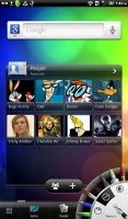
شما می توانید ابزاری خاص مانند یک قلم مو، خودنویس، مداد، ماژیک و غیره را انتخاب کنید. همچنین می توانید اندازه ی قلم مو یا نوک مداد را تنظیم کنید و نیز می توانید رنگی که با آن ترسیم می کنید یا می نویسید را تغییر دهید.
یک نوع قلم موی مخصوص وجود دارد که شما می توانید انتخاب کنید تا به عنوان پاک کن عمل کند ولی به جای این می توانید از پاک کن سخت افزاری خود قلم که می تواند در مد پاک کن قرار گیرد، استفاده کنید. دکمه ی دیگر برای highlight کردن متن استفاده می شود و برای مواقعی مانند خواندن کتاب توسط برنامه ی متن خوان داخلی دستگاه، خیلی مفید است.
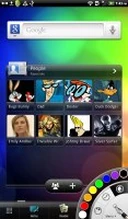
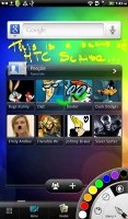
شما می توانید روی هر چیز که دوست دارید بنویسید، به جز صفحه های متحرک. به عنوان مثال، یک صفحه ی مرورگر مشکلی ایجاد نمی کند (حتی اگر Flash داشته باشد)، اما ویدجت متحرک هواشناسی خارج از محدوده ی این کار است و شما پیغامی دریافت خواهید کرد مبنی بر این که این کار امکان پذیر نمی باشد.
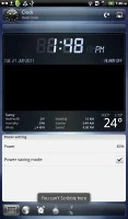
فناوری Scribe سرگرمی جالبی است ولی از سطح ترسیمات ساده پا فراتر نمی گذارد. لذا اگر می خواهید در سطح حرفه ای با یک تبلت کار کنید، شاید Flyer آن موردی نیست که برای این کار مناسب باشد.
رابط کاربری: رابط کاربری آماده ی تبلتی شدن Sense
به جای استفاده از Android Honeycomb که آماده ی استفاده شدن در تبلت ها را دارد، HTC ترجیح داد تا از Gingerbread 2.3 برای تبلت Flyer خود استفاده کند. شرکت تایوانی فکر می کرد که بهبود تبلت از طریق پلتفرم Sense آن ها به جای وجود یک سیستم عامل متفاوت، کاری هوشمندانه خواهد بود که شاید ایده ی خوبی هم بود.
از این طریق است که Flyer به خیل عظیمی از برنامه هایی که هنوز با Honeycomb سازگار نمی باشند دست یافته است و کارایی خود را در مسایلی که در تبلت های اولیه ی دارای Android 3.0 Honeycomb بودند، حفظ کرده است. از آن جا که پیش از این تأیید کرده که آن ها Flyer را به Honeycomb ارتقاء خواهند داد، حتماً شرکت در حال انتظار برای لحظه ی وعده داده شده است.
در نتیجه، رابط کاربری HTC Flyer صرفاً نسخه ی ارتقاء یافته ی HTC Sensation است منتها با یک ترفند کوچک در این میان برای استفاده ی بهتر از یک صفحه ی نمایش بزرگ تر.
آفرین به HTC برای lock-screen جدید. به طور پیش فرض، آن چهار میانبر و یک حلقه در پایین دارد. شما حلقه را به سمت مرکز صفحه می کشید تا گوشی از حالت قفل خارج شود (در Honeycomb، کسی هست؟). یا شما می توانید یکی از میانبر ها را به داخل حلقه بکشید تا گوشی از حالت قفل خارج شود و وارد برنامه ی مربوطه شود. شما می توانید به این چهار میانبر هر برنامه ای را انتساب دهید.
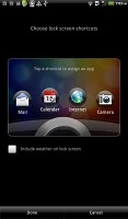

ولی این همه اش نیست. HTC Flyer، درست مانند Sensation جایگزین های متعددی را برای lock-screen ارایه می دهد. شما می توانید به سایر آن ها از طریق منوی Personalize دسترسی داشته باشید.
ما همچنین lock-screen برای آلبوم عکس ها را می یابیم که از میان گالری تصاویری را در قالب سه بعدی می اندازد تا جزو گزینه های جذاب تر باشد، ولی ویدجت Friend Stream وجود دارد که به روز رسانی های SNS را از دوستان شما نشان می دهد و یک ویدجت Weather وجود دارد که انیمیشن های هواشناسی رابط کاربری Sense را پز می دهد.
در مورد بازار بورس نیز وجود دارد که روند نزولی و صعودی را در قالب سه بعدی چشم نواز نشان می دهد. در نهایت، یک lock-screen ساعت (Clock) وجود دارد که یک ساعت بزرگ تر نشان می دهد که می توانید هر کدام از 11 ویدجت ساعت را برگزینید.
اگر بیشتر به پیش برویم، به Sense home-screen می رسیم. در آن جا، یک کمان scroll در پایین وجود دارد که نشان دهنده ی برگه (pane) ای است که در حال کار با آن هستید و برای scrolling واقعی استفاده نمی شود.
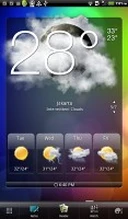

یک نمایش Leap نیز وجود دارد. کافیست با ضربه زدن بر روی کلید home (در حالی که وسط home-screen هستید) و یا حرکت pinch به صورت zoom out، تمام 7 برگه ی home-screen را به صورت thumbnail همزمان ببینید. با فشردن و نگه داشتن می توانید برگه های home-screen را جابجا کنید.
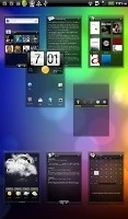
HTC Sense همراه با Scnene های اختصاصی HTC، اساساً تنظیمات دلخواه home-screen را ارایه می دهد. هر Scene، عکس پس زمینه و مجموعه ای از ویدجت ها را تغییر می دهد. البته این ها همه قابل تنظیم به صورت دلخواه هستند.
شما یک Scene را در قالب یک رابط کارت سه بعدی fancy شکل انتخاب می کنید. شما می توانید scene های موجود را ویرایش کنید (نسخه های قبلی Sense به شما پیغام می داد تا ویرایش هایتان را به عنوان یک Scene جدید ذخیره کنید) و می توانید Scene های بیشتری را نیز دریافت نمایید.

HTC Sense یک گزینه ی تنظیم دیگری به نام Skins (پوسته) دارد. هر پوسته ظاهر و شمایل بیشتر کلیدهای روی صفحه، صفحه ی برنامه ها، منوهای گزینه ها و آیتم های دیگر را تغییر می دهد. آن ها همچنین با یک تصویر پس زمینه ی منحصر بفرد می آیند و از رنگ های متفاوت برای عناصر متنوع رابط کاربری استفاده می کنند. آن ها همچنین می توانند dock استاندارد، lock-screen و چارچوب ویدجت ها را با موارد دلخواه جایگزین کنند و شکل آن ها را تغییر دهند.

منوی برنامه ها شکل شطرنجی متعارف دارد که از صفحات عمودی با آیکن هایی تشکیل شده است. شما می توانید به صورت دلخواه مرتب سازی داشته باشید، یعنی بر اساس حروف الفبا، جدیدترین و قدیمی ترین، ولی نمی توانید آن ها را به طور دستی مرتب کنید. البته یک شکل لیست جایگزین نیز وجود دارد که اگر ترجیح دادید، برگزینید.
منوی اصلی یک شمایل سربرگ دار مشابه عناصر متفاوت Sense (مانند دفترچه تلفن) دارد. سه سربرگ در پایین وجود دارد، یعنی برنامه های All، Frequent و Favorites. آن ها کاملاً مفید هستند به ویژه زمانی که شما تعداد برنامه های نصب شده ی زیادی دارید.
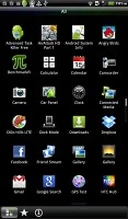
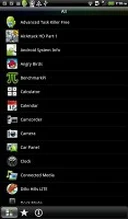
ضربه زدن به دکمه ی Personalize، صفحه ای از تمام آیتم های مورد انتخاب، برای نمایش (scene ها، تصاویر پس زمینه و پوسته)، برای home-screen (ویدجت ها، میانبرها، پوشه ها و غیره) و حتی صداها (زنگ های گوشی، زنگ های ساعت، اطلاعیه ها و مجموعه ی صداها)، به دست می دهد.
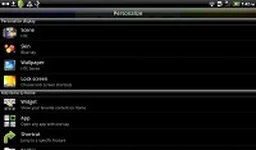
وقتی شما یک ویدجت را انتخاب می کنید، به شما پیغامی داده می شود تا از میان چندین نسخه یکی را برگزینید. بیشتر ویدجت ها حداقل دو نسخه دارند. نسخه های مختلف معمولاً حداقل دو اندازه ی ویدجت و پوسته های مختلف ارایه می دهند. به عنوان مثال، هفده نوع ساعت وجود دارد (بله هفده تا!).


برخی از انواع ویدجت ها حتی عملکرد متفاوت ارایه می دهند. مثلاً یک نسخه از ویدجت Twitter به روز رسانی های افرادی که پیگیری می کنید را نشان می دهد و به شما اجازه می دهد تا وضعیت خود را به روز رسانی کنید. نسخه ی دیگر فشرده تر است و تنها اجازه می دهد تا به روز رسانی وضعیت را داشته باشید.
ویرایش home-screen متفاوت از Android شماست. شما می توانید روی یک ویدجت کلیک کنید و آن را نگه دارید و آن را بین برگه های مختلف home-screen بکشید. در حین این که یک ویدجت (یا یک میانبر و ...) را می کشید، دو دکمه ی Edit و Remove در پایین سمت چپ ظاهر می شود. شما ویدجت را در هر یک از این دکمه ها رها کنید عمل مربوطه اعمال می شود.
Edit می تواند برای ویرایش تنظیمات ویدجت استفاده می شود. به عنوان مثال، می توانید یک پوشه ی متفاوت برای آلبوم Photo Frame انتخاب کنید یا حتی نسخه ی متفاوتی از ویدجت ساعت را برگزینید. این شما را از مشقت پاک کردن یک ویدجت و قرار دادن مجدد آن روی صفحه و انتخاب نسخه ی جدید، تنظیمات جدید و غیره، نجات می دهد.



فضای اطلاعیه ها، درست مانند یک سوییچ کننده ی وظیفه، شامل لیستی از برنامه های اخیر (به اضافه ی لیست اطلاعیه) می باشد. با کلیک و نگه داشتن کلید Home نیز کار می کند. فضای اطلاعیه ها نیز سربرگ دار می باشد. سربرگ دوم سوییچ انتخاب WLAN، Bluetooth، GPS، داده های سلولی و یا مسیر Wi-Fi را دارا می باشد. یک میانبر نیز به لیست کامل تنظیمات وجود دارد و در نهایت در خط آخر میزان حافظه ی مصرف شده و آزاد نمایش داده می شود.
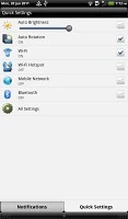
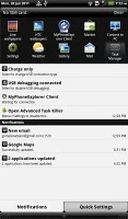
علاوه بر سوییچ کننده ی استاندارد وظیفه، شما یک مدیر وظیفه نیز می یابید. استفاده از آن راحت است. هر برنامه ی در حال اجرا به همراه یک نشانگر میزان مصرف RAM (گرچه میزان مصرف CPU ندارد) می آید. شما می توانید برنامه ها را یکی یکی خاتمه دهید و یا با دکمه ی Kill All تمام آن ها را خاتمه دهید.
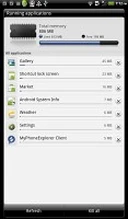
بنچمارک های سنتزی
حال نتایج بنچمارک های HTC Flyer نشان می دهد که پردازنده ی 1.5 گیگاهرتزی تک هسته ای آن بسیار نزدیک رقبای دو هسته ای اش در پردازش خالص می باشد. سرعت بالاتر و پایین تر کلاک کمک می کند تا آن در مقابل Tegra 2-XOOM، نزول داشته باشد ولی Flyer مطابقتی برای Galaxy S II و Exynos آن نمی باشد.

علاوه بر این، رقبای Flyer ممکن است چیزهای بیشتری برای آینده در چنته داشته باشند و این غیرقابل اغماض خواهد بود.
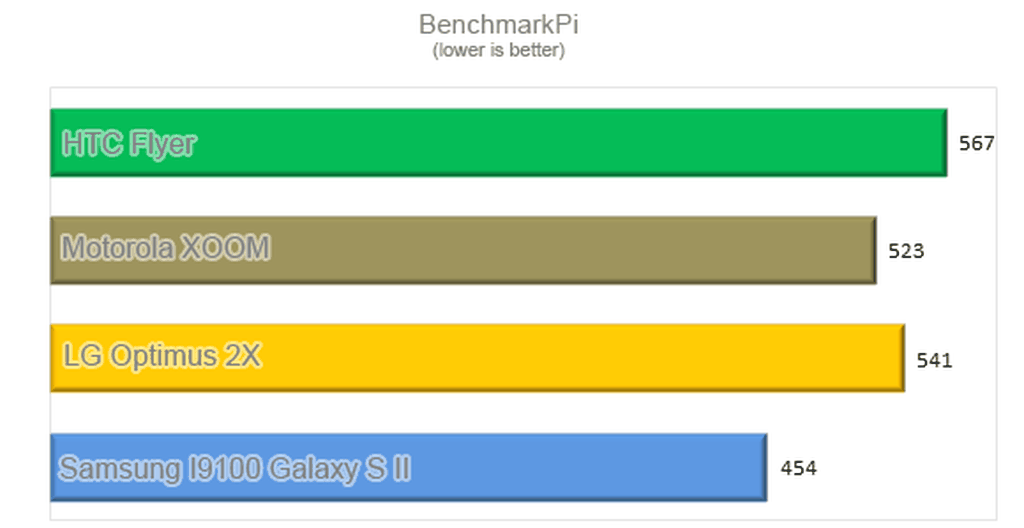
دفترچه تلفن HTC-Sensed با قابلیت های شبکه ی مردمی
Flyer دارای دفترچه تلفن همه شناس HTC به همراه هماهنگی با شبکه ی مردمی می باشد. آن، می تواند همه چیز را با نظم و ترتیب نگهداری کند، اگر چه همه چیز از SMS تا آلبوم های تصاویر Facebook را در دست می گیرد.
تمام برنامه های People (دفترچه تلفن) سربرگ دارد است و از مدل Android هم سربرگ های بیشتری دارد. شما تمام contact ها، گروه ها (شامل contact ها مورد علاقه) و همچنین تاریخچه ی تماس ها را داشته باشید. از یک منوی پایین رونده از بالا، می توانید contact ها را بر اساس جایی که آن ها نشئت می گیرند، دفترچه تلفن گوشی، Facebook، Twitter و یا حساب HTC Sense شما، فیلتر کنید.
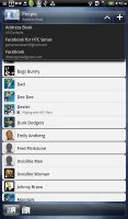
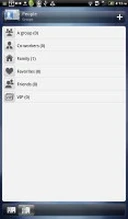
انتخاب یک contact اطلاعات پایه ای از جمله نام، عکس، شماره ها، ایمیل ها و چیزهای مشابه را نشان می دهد. این تازه اولین سربرگ است. در سربرگ های دیگر اطلاعات بیشتر و وسایل ارتباطی، شامل ایمیل و تاریخچه ی تماس ها، نیز وجود دارد.
سربرگ دوم پیام های متنی بین شما و contact موردنظرتان در یک شکل مکالمه نگاه داشته می شود. سربرگ سوم لیستی از ایمیل هایی است که با contact مورد نظر مبادله کرده اید.
دو سربرگ بعدی همان چیزی هستند که Flyer را به یک ابزار شبکه ای قدرتمند تبدیل کرده اند. اولین مورد، به روز رسانی های contact های Facebook است و دیگری که Album نام دارد، آلبوم هایی که contact ها بر روی Flickr یا Facebook ساخته اند را فرا می خواند.
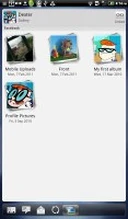
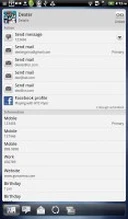
پیام رسانی بهبود یافته
نوشتن SMS روی تبلت به نظر غیر عملی می رسد. ولی در واقعیت جالب، ساده و بسیار لذت بخش است. Flyer از SMS، MMS و ایمیل پشتیبانی می کند. شبکه های مردمی نیز توسط چندین برنامه و ویدجت پوشش داده می شود و یک Gtalk وجود دارد که می تواند شما را به شبکه ی گفتمان Google و شبک های سازگار (مانند Ovi Chat) متصل کند.
فضای اطلاعیه ها یک خط از SMS های دریافتی یا فقط تعداد پیام ها را در صورت چند تا بودن، نشان خواهد داد. شما می توانید LED وضعیت را به منظور هشدار برای پیام های خوانده نشده تنظیم نمایید.
پیام های SMS و MMS به صورت نخ هایی نمایش داده می شوند. شما لیستی از تمام مکالمات می بینید که هر کدام با عکس contact، نام و موضوع آخرین پیام و همچنین قسمتی از خود پیام، همراه است. کلیک بر روی یک مکالمه کل تاریخچه ی پیام با آن contact را می آورد.
تمام این موارد تقریباً مشابه یک کلاینت chat به نظر می رسد. موقع دیدن یک نخ، پیام اخیر (آخری پیام) در پایین قرار داده می شود.
فیلد متنی ارسال بزرگ تر است و تقریباً نصف صفحه در مد landscape را می پوشاند. یک کلیک و نگه داشتن بر روی فیلد متنی به شما دسترسی به توابعی مانند cut، copy و paste را می دهد. شما آزادانه می توانید متن کپی شده را میان برنامه ها از جمله ایمیل، notes، chats و غیره، paste کنید و بر عکس.
انتخاب متن Gingerbread بسیار کاربر پسند و ساده است. با فشردن و نگه داشتن، یک ذره بین ظاهر می شود و امکان حرکات دقیق cursor را می دهد.
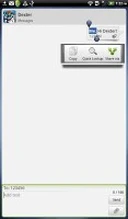
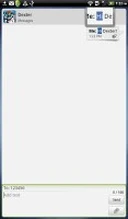
وارد کردن متن با صفحه کلید داخلی QWERTY در Flyer صورت می گیرد. گزینه های دیگر نیز در بازار Android در دسترس هستند. تایپ بر روی این 7 اینچی بزرگ بسیار راحت تر از روی یک گوشی است. به لطف اندازه ی مناسب و کوچک Flyer (برای یک تبلت)، به سادگی می توان با دو انگشت در مد portrait تایپ کرد.
G…Email بلاانقطاع است
مانند هر دستگاه HTC اخیر، Flyer با دو کلاینت ایمیل (HTC mail و برنامه های Gmail) که اساساً تمام آن ها را به روشی یکسان انجام می دهد (ذخیره سازی برای ویدجت home-screen برای برنامه ی پیش فرض ایمیل)، همراه است.
برنامه ی Gmail اسلوب مکالمه ای تجاری دارد و می تواند چندین حساب Gmail را مدیریت کند. عملیات دسته ای نیز پشتیبانی می شوند، به ویژه در مواردی که نیاز دارید تا ایمیل های داخل bulk را مدیریت کنید.
برنامه ی استاندارد HTC Mail چندین سربرگ دارد که اجازه می دهند شما صندوق دریافتی را فیلتر کنید. شما می توانید تصمیم بگیرید که مکالمات، ایمیل ها تنها با ضمایم، تنها ایمیل های ناخوانده و یا دعوت نامه ها نمایش داده شوند. شما همچنین می توانید ایمیل ها را علامت گذاری (mark) کنید. آن ها در سربرگ ایمیل های علامت گذاری شده نشان داده خواهند شد.
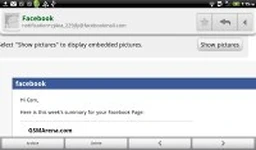

هر حساب رنگ بندی شده است، لذا شما به سرعت می توانید هر پیام را با حساب مربوطه اش ارتباط دهید.
مرتب سازی ایمیل نیز بر اساس تاریخ، موضوع، فرستنده، اولویت و اندازه (به ترتیب نزولی یا صعودی) امکان پذیر است. فیلتر به کار گرفته شده ی کنونی در قسمت بالا سمت راست نمایش داده شده است.
به ندرت چیزی در رابطه با قابلیت های ایمیل پیدا می شود که HTC Flyer کمبودی در آن داشته باشد. تنظیمات برای سرویس ایمیل های محبوب به طور خودکار اعمال می شوند. حساب های POP/IMAP و حساب های Active Sync نیز پشتیبانی می شوند.
گالری تصویر جدید جالب شده است
گالری HTC تغییر کرده است. اکنون همانند کاری که Android می کند (استفاده از لیستی از thumbnail ها)، تصاویر را ذخیره می کند. برنامه ی Album به طور خودکار تصاویر و ویدیو ها را در هر جایی که ذخیره شده باشند موقعیت یابی می کند.
تصاویر و ویدیو های ذخیره شده در پوشه های مختلف در زیر-گالری های مختلف ظاهر می شوند که به طور خودکار نام پوشه را می گیرند. این راه یک مدیریت کارا می باشد. شما همچنین می توانید انتخاب کنید که کدام پوشه در گالری نمایش داده شود.
گالری در مد landscape درست شبیه همانی است که در Sensation وجود دارد، وقتی شما دستگاه را به یک سمت بچرخانید (محاوره ای: یک وری بگیرید)، دو صفحه دیده خواهد شد. یکی شامل تمام آلبوم ها و دیگری شامل مرور مجزای هر آلبوم است.
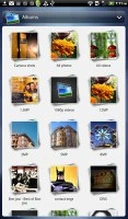
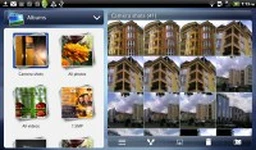
زمانی که شما یکی از “stack” ها را (که هر کدام بیانگر یک پوشه است) بر می گزینید، یک شمای شطرنجی (grid) از کل عکس های داخل آن به شما ارایه می شود. همچنین یک میانبر دوربین وجود دارد ولی تنها زمانی قابل استفاده است که شما آغاز به جستجو در یکی از زیر-پوشه ها کرده باشید.
همانند HTC Sensation، Flyer از لمس چندگانه (multi-touch) پشتیبانی می کند و شما می توانید از تمام مزایای آن در حین جستجوی تصاویرتان بهره مند شوید. می توانید با دوبار کلیک روی صفحه آن را 100% بزرگنمایی کنید. پیاده سازی در این جا بسیار هم ظریف است.

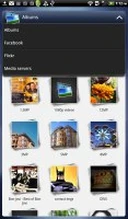

به اشتراک گذاشتن یک عکس روی دستگاه بسیار سرراست است. بر روی دکمه ی share کلیک کنید و روش اشتراک خود را انتخاب کنید. که این می تواند یکی از موارد بلوتوث، ایمیل، قرار دادن روی Facebook، Twitter و یا سایت های به اشتراک گذاری تصاویر مانند Picasa و Flickr باشد. شما همچنین می توانید ویدیو ها را مستقیماً در YouTube آپلود کنید. می توانید از DLNA استفاده کنید تا عکس هایتان را در تلویزیون سازگار مشاهده کنید.
همچنین می توانید به صورت جمعی تصاویر را پاک کنید ولی هنوز امکان copy-paste جمعی وجود ندارد.
شما همچنین نمی توانید تصاویر را بین پوشه ها copy/paste کنید و برای این کار نیاز به یک مدیر (file manager) دارید.
پشتیبانی پخش کننده از DivX/Xvid
Flyer همچنین پخش کننده ای مانند Sensation دارد. اگر چه این بار میانبری برای آن از منوی اصلی وجود ندارد و تنهار راه دسترسی به آن از میان گالری و توسط آلبوم All videos می باشد.
فایل های ویدیویی به صورت grid نمایش داده می شوند و می توانند از طریق MMS، ایمیل، YouTube، Facebood و Flickr و حتی برنامه هایی نظیر Dropbox (اگر نصب کرده باشید)، به اشتراک گذاشته شوند.
رابط پخش ویدیو روی HTC Flyer یک سوییچ تمام صفحه (برای fit کردن ویدیو به صفحه) ارایه می دهد و شما می توانید بین ویدیو ها سوییچ کنید. بهبود صدای SRS نیز امکان پذیر است ولی از زیرنویس پشتیبانی نمی شود.
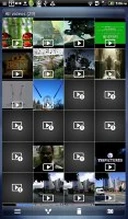
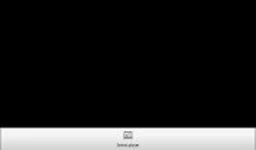
پخش کننده ی ویدیو در کل خوب کار می کند به جز این که Flyer تنها می تواند ویدیو تا سقف 720p را پخش کند. همچنین تمام ویدیو های 720p DivX (or Xvid) را مدیریت می کند. ما نتوانستیم ویدیویی بیابیم که نتواند پخش کند به جز آن هایی که FullHD MKV بودند.
پخش کننده ی قوی موسیقی
نمای استاندارد مخزن موسیقی(music library) بر اساس Artists می باشد ولی می توانید به راحتی به یکی از 6 آیتم زیرین یعنی Albums، All Songs، Playlists، Genres، Composers و Purchased (حداقل مواردی که سیستم ما با فروشگاه موسیقی Vodafone داشت) سوییچ کنید.
یک پنجره ی پایین رونده در بالای صفحه به شما اجازه می دهد بین مخزن های گوشی و DLNA media servers سوییچ کنید.


رابطه پخش کننده ی کنونی یک نمای Cover-Flow از لیست پخش جاری خود دارد. شما می توانید دستگاه را به یک سمت کج کنید تا بین آهنگ ها انتقال یابید. می توانید تصمیم بگیرید در صورتی که می خواهید از چندین آهنگ پرش کنید، لیستی کلی از آهنگ ها را ببینید.
Flyer همچنین بهبود صدای SRS را برای ارتقای تجربه ی شنیداری ارایه می دهد. اگر شما هدفون را متصل کنید می توانید تنظیمات equalizer را نیز تغییر دهید.
دو میانبر در گوشه های بالایی به عنوان کلید های shuffle و repeat (پخش تصادفی و پخش مجدد) عمل می کنند. موضوعات دیگر شامل گشتن به دنبال یک آهنگ در YouTube و یا به روز رسانی اطلاعات آلبوم برای آهنگ جاری یا تمام آهنگ ها، می شود. همچنین می توانید به روز رسانی خودکار را فعال کنید.
کلیک بر روی نوار فوقانی که روی آن “HTC Flyer” درج شده است به شما اجازه می دهد تا آهنگ را روی دستگاه دیگری به صورت بی سیم، از طریق DLNA یا بلوتوث، پخش کنید.
Lock-screen یک ویژگی جالب دارد. یعنی یک کارت سه بعدی که به شما اجازه می دهد تا پخش کننده ی موسیقی را کنترل (قبلی، بعدی، توقف/پخش) کنید. این کارت همچنین اطلاعات آلبوم و نام آهنگ و هنرمند آن را نمایش می دهد. شما می توانید کارت را برگردانید. در این حالت باز اطلاعات را می بینید ولی بدون وجود کنترل های موسیقی، که این مفید نیست ولی چشم نواز است.

یک برنامه ی تشخیص موسیقی نیز وجود دارد که SoundHound نام دارد. این برنامه به راحتی یک آهنگ را به کمک یک قطعه ی کوتاه تشخیص می دهد و شناسایی می کند. یا این که می توانید نام هنرمند و آهنگ را بگویید تا SoundHound آن را به همراه ترانه، برای شما پیدا کند. هر چند، این برنامه ی رایگان تنها تعداد محدودی (99 بار) استفاده را اجازه می دهد.
خروجی صدای عالی
HTC Flyer در خروجی صدا مانند iPad خوب نیست ولی در مقابل هر رقیبی می تواند به خوبی بر پای بایستد. تنها مشکل آن این است که در حد یک دستگاه بزرگ به طور قابل انتظار صدای بلند ندارد. در حقیقت خیلی گوشی ها هستند که صدای بلندتری دارند. به جز این، چیز دیگری وجود ندارد که خیلی باعث آزردگی شود.
اگر شما دوست داشته باشید که از یک تقویت کننده ی خارجی استفاده کنید، بر اساس امتیازات آزمایش های ما، Flyer می تواند خروجی تمیز و خوبی را تولید کند. هم شنوایی استریو کمی بیشتر از حدی است که در آن شرایط دیده ایم ولی هنوز توسط گوش غیر مسلح غیر قابل تشخیص است.
خبر عالی این است که حتی در موقع اتصال هدفون هم امتیازات بالاست. هم شنوایی استریو تنها بخشی از کارایی است که ماحصل را بدتر می کند و به اندازه ی دستگاه های دیگر که ما آزمایش کردیم، افت نداشت. از میان تمام دستگاه هایی که آزمودیم، شاید Flyer تنها گزینه ای باشد که هدفون را به نحو احسن پشتیبانی می کند. آفرین به HTC بدین خاطر.
و در این جا نتایج را می توانید مشاهده کنید.
|
Test |
Frequency response |
Noise level |
Dynamic range |
THD |
IMD + Noise |
Stereo crosstalk |
|
HTC Flyer |
+0.07, -0.34 |
-89.1 |
89.1 |
0.015 |
0.040 |
-77.1 |
|
HTC Flyer (headphones attached) |
+0.10, -0.31 |
-89.7 |
89.6 |
0.021 |
0.077 |
-68.2 |
|
Motorola XOOM |
+0.03, -0.22 |
-95.8 |
95.8 |
0.0022 |
0.017 |
-88.1 |
|
Motorola XOOM (headphones attached) |
+1.04, -0.21 |
-95.6 |
95.6 |
0.014 |
0.495 |
-60.6 |
|
Apple iPad 2 |
+0.02, -0.12 |
-91.0 |
91.0 |
0.013 |
0.015 |
-93.0 |
|
Apple iPad 2 (headphones attached) |
+0.03, -0.11 |
-90.9 |
90.8 |
0.0031 |
0.042 |
-59.1 |
|
HTC Sensation |
+0.05, -0.34 |
-90.2 |
90.2 |
0.012 |
0.021 |
-91.1 |
|
HTC Sensation (headphones attached) |
+0.71, -0.15 |
-89.1 |
90.1 |
0.019 |
0.522 |
-70.6 |
دوربین مسایلی با لنز دارد
HTC Flyer یک دوربین 5 مگاپیکسل autofocus دارد که می تواند تصاویر با ابعاد 2592x1944 تهیه کند. شما به همراه آن فلش LED ندارید و لذا برای عکاسی با نور کم گزینه ای نیست حتی اگر فردی باشید که بخواهد تبلت را به جای دوربین حمل کند.
رابط دوربین از لحاظ فضا بسیار مناسب است. بیشتر کنترل ها در سمت راست viewfinder هستند و همچنین یک شاتر مجازی در مرکز وجود دارد. یک اهرم بزرگنمایی مجازی نیز در سمت چپ وجود دارد. به طور پیش فرض تصویر viewfinder کادربندی می شود تا کل صفحه را پر کند ولی شما می توانید این قابلیت را خاموش کنید (به یاد داشته باشید که کادربندی کیفیت را کاهش می دهد).
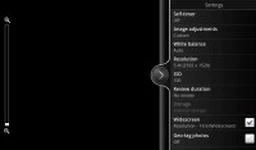
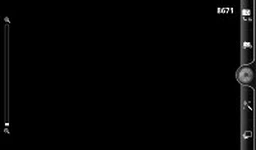
همانند بیشتر دستگاه های هوشمند HTC امروزی، Flyer نیز autofocus لمسی را ارایه می دهد.
کلید effects در سمت چپ پنلی ظاهر می کند که شامل افکت های رنگی (sepia، solarize و غیره) می شود.
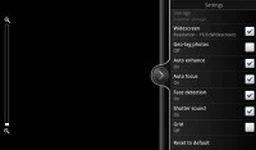
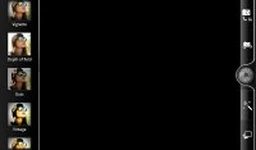
کیفیت واقعی عکس در Flyer بر حسب آزمایش های ما با مسایلی در مورد لنز همراه است. تقریباً تمام قسمت چپ تصاویر تیره و خارج از فوکوس و آغشته با جزییات بسیار و پرزدار به نظر می رسد. از طرفی، رنگ ها خوب به نظر می رسند اگر چه نه به آن اندازه تأثیرگذار که ما دوست داریم. سطوح تباین قابل قبول هستند. حدس می زنیم اگر شما یک سیستم سالم بگیرید، کیفیت تصاویر تولید شده با دوربین خوب خواهند بود.
و در زیر هم یک تصویر macro که با HTC Flyer تهیه شده، آورده شده است:
در مجموع، Flyer یقیناً دستگاه پیشگامی برای عکاسی آماتور نمی باشد. مطمئناً، این مورد بهتر از دوربین های iPad 1 و iPad 2 است ولی به ندرت از برخی گوشی های ارزان قیمت با دوربین 5 مگاپیکسلی پیشی می گیرد.
مقایسه ی کیفیت عکس
برای مقایسه، ما تصاویر HTC Flyer را به ابزار مقایسه ی خود وارد کردیم. آن قدر ها هم وحشتناک نیست. فقط این که مشکلاتی که با دوربین همراه است باعث می شود تا مقایسه نامنصفانه شود. با این حال هنوز می توانید ببینید که این دستگاه در برابر تبلت های Optimus Pad و Xoom چگونه عمل می کند. Optimus Pad بر Flyer ارجحیت دارد و تصاویر با کیفیت عالی ارایه می دهد.
فیلمبرداری 720p Mediocre
HTC Flyer در قالب 3gp فیلمبرداری می کند و می تواند تا ابعاد 720p پیش رود. اما به خاطر قدرت ناکافی پردازنده، نمی تواند تصاویر 1080p را مدیریت کند.
رابط دوربین فیلمبرداری در ذیل دوربین اول آمده است. استفاده از آن راحت است و شما تمام گزینه های تنظیمات مانند اندازه، مدت فیلمبرداری و افزودن افکت ها را در سمت راست می بینید.
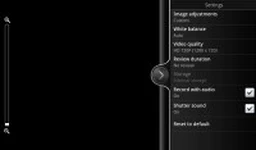
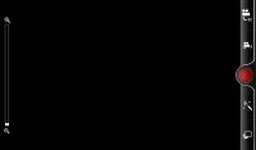
سیستم autofocus در این جا هم به خوبی کار می کند ولی فقط پیش از آغاز فیلمبرداری. بعد از آن فوکوس قفل می کند و با تغییر فاصله تغییر نمی کند. با این حال Sensation هم مشکلی در فوکوس کردن حتی در فواصل کوتاه نداشت.
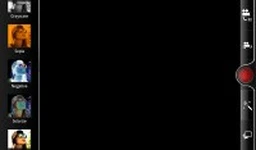
کیفیت ویدیو طوری نیست که بخواهد فریاد زده شود. در مورد مشکلات لنز و این که یک سمت تصویر آغشته به جزییات زیاد و تیره است، حرفی برای گفتن نمی باشد.
در مورد کیفیت واقعی تصاویر یک دستگاه ناسالم نیز نمی توان صحبتی کرد.
مقایسه ی کیفیت ویدیو
HTC Flyer وارد ابزار مقایسه ی ما می شود تا با Motorola Xoom و Apple iPad 2 مواجه شود. متأسفانه اگر چه دوربین بهتری ارایه می دهد ولی از نظر ابعاد حتی قابل قیاس با iPad 2 هم نمی باشد.
اتصالات پیشرفته
HTC Flyer از مجموعه ی اتصالات عالی خود لذت می برد. آن، یک GSM/GPRS/EDGE چهارکاناله و به لطف HSPA، یک 3G سه کاناله ی بسیار سریع، با 14.4Mbps دریافت و 5.76Mbps ارسال، ارایه می دهد. اتصال Wi-Fi از استاندارد های b/g/n به انضمام DNLA و عملکرد hotspot پشتیبانی می کند. بلوتوث استریو 3.0 نیز روی بورد قرار دارد.
همچنین یک جک 3.5 میلیمتری هدفون خواهید یافت.
نکته ی اصلی از قلم افتاده درگاه HDMI می باشد که این به واقع نارضایتی از یک تبلت قوی ولی بدون HDMI را در پس سایر نقاط مثبت و همچنین مواردی که Flyer از آن ها دوری می جوید، را به همراه دارد. حداقل گرفتار مسئله ی کهنه ی در دست گرفتن که در مدل های قدیمی تر HTC وجود داشت را ندارد.
شما یک لیست طولانی از گزینه ها برای اتصال به یک PC دارید، حالت شارژ، حالت Disk drive (حافظه)، HTC Sync، USB tethering (استفاده از دستگاه به عنوان مودم) و اتصال اینترنت (دستگاه از اینترنت کامپیوتر استفاده می کند. گزینه های Charge Only و Disk Drive اکنون دارای آیکن بزرگ و قابل لمس هستند و از آن جا که زیاد استفاده می شوند، ایده ی خوبی خواهد بود.
مرورگر عالی وب بر روی یک صفحه لمسی بزرگ
HTC Flyer، دارای یک صفحه ی نمایش بزرگ با کیفیت بالا، پردازنده ای قوی و آخرین Android برای گوشه ها می باشد و طبیعتاً از Flash پشتیبانی می کند.
نوار آدرس دارای میانبر های search، bookmarks، add bookmark و tabs می باشد. HTC واقعاً از این فضای اضافه شده استفاده کرده است.
مرورگر chorme بیشتر خارج از دید است و تمام صفحه را به صفحه ی وب اختصاص می دهد. رابط کاربری minimalist هنوز کاملاً قدرتمند است. کافیست با کلیک بر روی کلید منو، 6 دکمه بالاپرنده را مشاهده کنید.
دکمه های موجود شامل home، share page، downloads، history، print و یک کلید دیگر می شود. کلیک بیشتر باعث می شود تا به نسبت مدل های کوچک تر، کمتر نمایش دهد. یعنی شما find on page، select text، page info و settings را نیز دارید. گزینه ی select text که به نوعی منسوخ است، با نگاه داشتن انگشت بر روی متن واقع در صفحه، متن highlight انتخاب می شود.
وقتی شما متنی را انتخاب می کنید، می توانید آن را copy کنید و وارد برنامه ی Quick Lookup (که Google Translate را ارایه می دهد) شوید و یا متنی را روی یک پیام و یا شبکه ی مردمی به اشتراک گذارید.
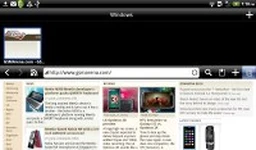
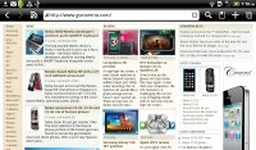
Flyer از ویرایش متن نیز پشتیبانی می کند که در هر سطح بزرگنمایی هم به خوبی کار می کند. ستون ها را تغییر اندازه می دهد تا در فضای صفحه ای که روی آن فوکوس کرده اید، fit شود و بدین صورت شما را عذاب عقب و جلو کردن برای خواندن کل متن نجات می دهد. متأسفانه برای چنین دستگاهی با صفحه ی بزرگ گزینه ی reader از قلم افتاده است. چیزی که مدنظر ماست این است که یک متن عاری از هر گونه تبلیغات و موارد اضافی که ذهن انسان را پراکنده می کند، باشد.
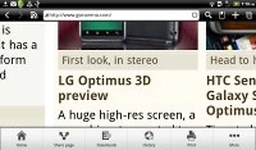
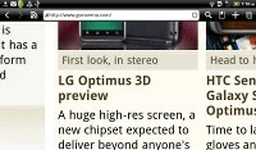
لیست bookmark یک نمای thumbnail از صفحات bookmark شده نشان می دهد و شما علاوه بر history متعرف، یک لیست “most visited” خواهید داشت. سربرگ ها نیز به صورت کارت های سه بعدی نمایش داده می شوند. البته یک ترفند این است که اگر شما به صورت pinch، از حداقل سطح بزرگنمایی هم تجاوز کنید، وارد selector سربرگ می شوید. این می تواند یک روش جالب برای مدیریت سربرگ ها باشد ولی هر کدام از آن ها که باز شوند، باعث کند شدن مرورگر خواهند شد.
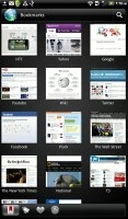
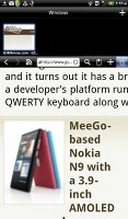
HTC Flyer پشتیبانی کامل از Flash را به همراه دارد. همه چیز را در خود مرورگر و در Kongregate تا 720p پخش می کند (ما یک بازی Flash را آزمودیم). چرخ در اینترنت مشکلی برای Flyer ندارد و دیدن صفحات در یک صفحه ی 7 اینچی بسیار بهتر از یک گوشی است و به شما تجربه ی یک netbook را می دهد تا یک گوشی.
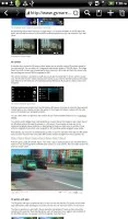
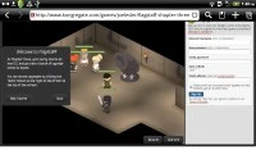
سازمان دهنده ی تکامل یافته
مجموعه ی برنامه های معمول سازمان دهنده به همراه برنامه ی mobile Office که می تواند مستندات را مشاهده یا ویرایش کند (به صورت رایگان)، روی HTC Flyer وجود دارد. همچنین بسیاری از برنامه های سرگرم کننده مانند Reader، Notes، Scribe و غیره روی آن وجود دارد. برنامه ی Notes حتی نوشته های شما را به صورت آنلاین sync می کند و لذا شما هیچ چیز مهم خود را از دست نمی دهید.
وقتی شما به فکر سازمان دهی یک گوشی هوشمند (یا یک تبلت) می کنید، اولین برنامه ای که به ذهن شما می آید تقویم است. پنج نوع نمایش تقویم در این دستگاه وجود دارد: روزانه، هفتگی، ماهانه، عناوین اصلی و دعوت ها.
نمایش عناوین اصلی (agenda) لیستی از تمام رخدادهای تقویم از گذشته ی نزدیک تا آینده ی نزدیک را نشان می دهد. لیست دعوت ها (Invitation) تنها رخداد هایی که اطلاعات دعوت به آن ها ضمیمه شده باشد را لیست می کند. نمایش روزانه به همراه پیش بینی هوا در بالای صفحه قابل رؤیت است.
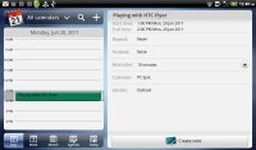

افزودن یک رخداد جدید بسیار ساده است و شما همچنین می توانید یک زنگ به عنوان یادآور تنظیم کنید.
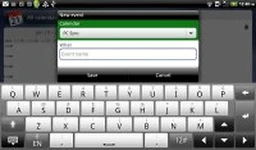
برنامه ی ماشین حساب از لحاظ لمسی بهبود یافته است و دکمه های بزرگ دارد که به راحتی کلیک می شوند. چرخش افقی آن برخی عملیات پیشرفته تر مانند لگاریتم را فعال می کند.
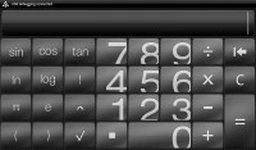
برنامه ی ساعت روی Flyer شامل ساعت کوکی، کرونومتر و یک تایمر به صورت یکجا می باشد. آن، یک ظاهر بهبود یافته با صفحه ی بزرگ دارد و کاملاً ساده و قابل استفاده است.
شما می توانید به طور طبیعی به هر تعداد که می خواهید زنگ کوک کنید.
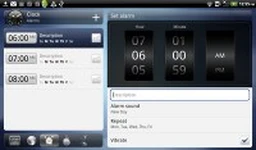

کرونومتر نیز به سادگی قابل استفاده است و حتی تفاضل در هر دور را می دهد. تایمر هم که واضح فی نفسه است. شما می توانید یک دوره ی زمانی را تنظیم کنید و Flyer به طور معکوس شروع به شمارش کند. یک زنگ خاتم نیز وجود دارد. رابط کاربری آن مانند iPhone دارای غلتک های چرخاننده می باشد.
فروشگاه Android، HTCsense.com
ساختار Android Market کاملاً ساده است. برنامه های خاص در بالای آن هاست و سه بخش Applications، Games و Downloads دارد. همچنین یک میانبر برای جستجو وجود دارد.
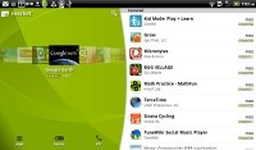
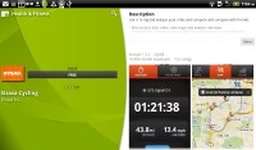
بخش های Applications و Games به یک سری زیر بخش ها تقسیم می شوند (به عنوان مثال Communication، Entertainmentو ...)، لذا شما می توانید برنامه های مورد نظر خود را فیلتر کنید. البته یک گزینه نیز برای نمایش تمام برنامه های داخل bulk وجود دارد ولی شاید شما برای مرور آن ها به چند روز وقت نیاز داشته باشید.
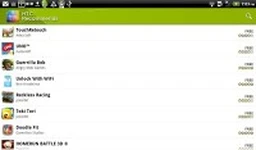
در فروشگاه Android همه نوع برنامه وجود دارد و مهم ترین آن ها مانند مدیریت فایل ها، برنامه های جهت یابی، مستند خوان ها و ... مهیا هستند.
HTC Likes یک روش جایگزین برای جستجو در فروشگاه است که ممکن است اثبات کند که از برنامه ی Vanilla راحت تر است. آن، دارای سربرگ هایی برای برنامه های Featured و Popular است که به صورت کارت های سه بعدی نمایش داده می شوند.
نه به عنوان یک فروشگاه کامل، ولی HTC Hub یک منبع خوب برای ویدجت ها، wallpaper ها، scene ها و پوسته ها و حتی تنظیمات دلخواه صداها مانند زنگ گوشی، زنگ ساعت و اطلاعیه ها و تمام مجموعه ی صداها، می باشد.
هماهنگی با HTCSense.com
گزینه ی HTCSense.com برخی ویژگی های premium (مانند HTC Locations) را به صورت رایگان ارایه می دهد. موقعیت یاب گوشی می تواند برای تعیین موقعیت Flyer استفاده شود تا در زمان دزدیده شدن آن را قفل کنید و یا حتی تمام اطلاعات خود را از روی آن پاک کنید.
نگران نباشید، HTCSense.com از تمام contact ها و پیام های شما نسخه ی پشتیبان تهیه می کند (اگر چه contact ها باید از قبل توسط Google cloud امن باشند).
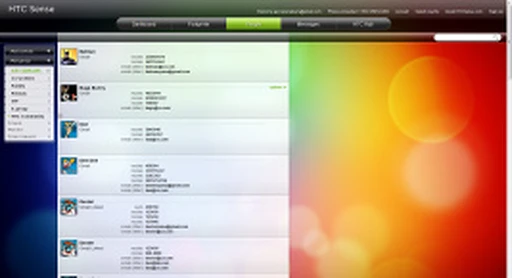
برخی ویژگی های دم دستی عبارتند از ring phone (اگر گوشی را در اتاقتان گم کرده اید و نمی توانید پیدایش کنید)، سوییچ هایی برای تماس ها و فوروارد کردن پیام ها. البته تمام این ها در Flyer وجود ندارد. این سایت همچنین به شما اجازه می دهد تا contact ها را مشاهده و ویرایش کنید و یا پیام ها را مشاهده کنید. می توانید SMS و MMS هم ارسال کنید. لذا می توانید از صفحه کلید بزرگ کامپیوتر استفاده کنید و حتی مجبور نیستید Sensation داشته باشید تا چندین پیام را بفرستید.
همچنین می توانید ردپا های دوستانتان و خودتان را مشاهده کنید. در نهایت، HTC Hub به شما اجازه می دهد تا برنامه ها و بازی ها را روی رایانه جستجو کنید و آن ها را علامت گذاری کنید تا بدین ترتیب آن ها را بعداً بر روی گوشی (در HTC Like) راحت تر بیابید. شما نمی توانید از طریق این سایت یک برنامه را دانلود نمایید.
سایت کمی سنگین است ولی اگر شما از یک مرورگر به روز استفاده کنید بهتر خواهد بود. هر چند، HTCSense.com با IE 9 سازگاری ندارد ولی وقتی Compatibility Mode فعال باشد کار می کند.
جهت یابی GPS به روش HTC-slash-Google
HTC Flyer یک گیرنده ی داخلی GPS دارد که می تواند ظرف یک دقیقه (با A-GPS خاموش) فعال شود. اگر تمام چیزهای مورد نیاز شما این است که (در شعاع 150 متری) کجا هستید شما می توانید از Cell-IDو شبکه ی Wi-Fi نیز استفاده کنید که سرعت بالایی دارد.
Google Maps یک بخش استاندارد از بسته ی Android می باشد و ما قبلاً بسیاری را پوشش داده ایم. آن، یک راهنمای جهت یابی سخنگو برای برخی کشورهای خاص دارد و در سایر کشور ها به صورت متداول کار می کند و لیست تهیه می کند. شما می توانید مسیرها را تعیین کنید، برای یک اداره ی پلیس نزدیک، جستجو کنید و حتی وارد نمای جالب street view شوید.
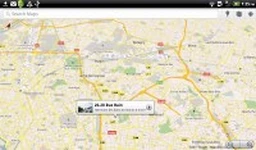
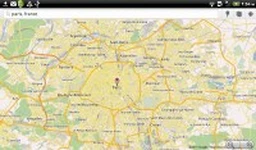
نمای Street View داخل Google Maps احساس بهتری در Flyer 7 اینچی به دست می دهد. در اصل، درست مانند یک ابزار دستی می ماند و فضای بیشتری به شما می دهد تا لذت ببرید.
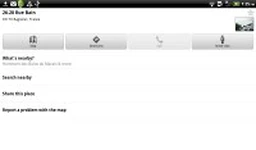

یک فرم جایگزین جهت یابی آیتم جدید HTC Locations می باشد. با آن شما می توانید نقشه ی کشورها را رایگان دریافت نمایید و یا تنها آن ها را با جستجو کردن، cacheکنید (اندازه ی cache قابل تنظیم است). Google Maps هم caching دارد، اما بهترین بخش مربوط به Locations این است که می تواند حتی به صورت آفلاین مسیرهای جدید را محاسبه کند و Gmaps نمی تواند (تنها می تواند شما را مسیردهی کند نه محاسبه ی مسیر).
اگر چه برای Ovi Maps به طور رایگان مسیریابی سخنگو نمی کند ولی هنوز می توانید لیست دستورالعمل ها را استفاده کنید و با فشردن کلیدهای عقب و جلو به گزینه های قبل و بعد بروید. نه کاملاً ایده آل ولی جالب است، به ویژه این که رایگان است. شما همواره می توانید برای لیسانس یک جهت یاب سخنگو پول بپردازید که طبیعتاً ارزان تر از یک دستگاه GPS مجزا خواهد بود.
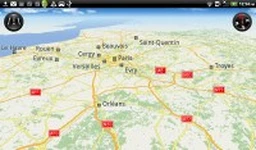

HTC Locations یک نمای دو بعدی و یک نمای سه بعدی دارد که راحت است چرا که دید بهتری از مسیر پیش رو به شما می دهد. کار کردن با آن به سادگی کار کردن با Google Maps می باشد و همچنین POI دارد (شامل رد پاهای شما) و دارای ساختمان های سه بعدی نیز دارد.
بزرگنمایی به صورت pinch در هر دو حالت دو بعدی و سه بعدی کار می کند و شما می توانید مد قطب نما را نیزر فعال کنید. برای بار اول به نظر می آید که کمی متلاطم بیاید ولی این تنها برای اجتناب از تلو تلو خوردن است (قطب نما های دیجیتال آن چنان دقیق نیستند). همچنین می توانید برای چرخش دوربین به صورت دستی از دو انگشت خود استفاده کنید.
کلام آخر
و در آخر این که، یکی از منحصر بفرد ترین تبلت های Android یعنی HTC Flyer آمده است. با وجود این که پردازنده ی دو هسته ای و سیستم عامل مطرح Honeycomb راندارد ولی به خوبی کار می کند.
چیزی که آن را بیشتر از سایز تبلت ها متمایز می کند HTC Sense و فناوری HTC Scribe می باشد و این خود وجه منحصر بفردی Flyer است. در سایر جنبه های دیگر می توان رقیبی یافت که از نظر سرعت، نمایش، تصویر، اندازه ی بدنه و وزن و قیمت از این تبلت بهتر باشد. لذا این تبلت همانی است که برخی مصالحه ها می آید. شما بهتر می توانید کار کنید و این بستگی به میزان پول داخل حساب شما ندارد.
تبلت Flyer در حدود 650 یورو (حدود 925 دلار) برای نسخه ی 3G دار و 500 یورو (712 دلار) برای نسخه ی Wi-Fi-only هزینه دارد. به هیچ وجه ارزان نمی باشد ولی ما به این مبالغی که HTC برای افزایش کیفیت و دلخواه سازی تنظیمات می گیرد، آشنا هستیم.
قیمت های اپل معمولاً به همین منوال است ولی حتی iPad 2 هم از Flyer ارزان تر است. تجربه ی منحصر بفرد iOS باعث کاهش هزینه ی شما تا مبلغ 490 یورو (690 دلار) می شود.

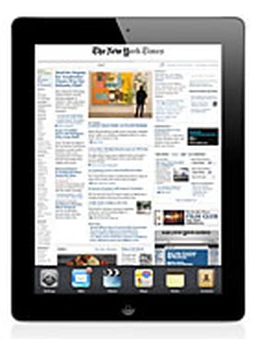
به عنوان یک اشاره، Galaxy Tab اصلی به خاطر قیمت کمی که دارد (حدود 270 یورو یا 380 دلار) شما را وادار می کند تا از پردازنده ی با فرکانس کم آن گذشت کنید.

BlackBerry PlayBook یک چالشگر بزرگ در رده ی 7 اینچی هاست. آن، با تراشه ی دو هسته ای TI OMAP 4430 خود یک حلقه به دور Flyer ایجاد خواهد کرد. تازه ما حرفی از کنترل روان، قابلیت چندوظیفه ای عالی و ویدیوی FullHD آن حرفی نمی زنیم. با این اوصاف، قیمت حدود 385 یورو یا 550 دلار خیلی بد به نظر نمی رسد. PlayBook تنها در مورد اتصالات به Flyer می بازد که البته یک نسخه ی اروپایی همراه با 3G در راه است.

Galaxy Tab 8.9 3G مطمئناً ارزش یک سر تکان دادن را دارد. تقریباً از نظر وزن و اندازه مشابه است و یک صفحه نمایش 8.9 اینچی قوی تر دارد. همچنین دو هسته ای است و از این بابت بسیار از Flyer پیشی می گیرد. همچنین باعث کاهش هزینه های شما تا مبلغ 440 یورو یا 630 دلار می شود که معادل قیمت یک نسخه ی Wi-Fi-only می باشد.

همان طور که می توانید به روشنی ببینید، Flyer باید با تمام دشمنان (رقبا) پیش روی خود بجنگد و این در حالی است که سلاحی برای مهار خیلی از آن ها ندارد. این تبلت، در بازار دیوانه ی قدرت امروزی که در مرز قلمروی netbook ها رفته است، زیر حد متوسط محسوب می شود. اگر شما به دنبال بهترین هستید، شاید Flyer آنی نباشد که دنبالش هستید.
اما اگر چیزی متفاوت دوست دارید که در میان جمعیت قد علم کند می توانید به آن هم فکر کنید.
منبع: GSMarena
برچسبها:











